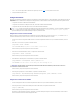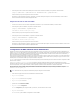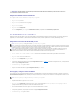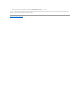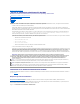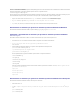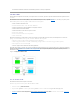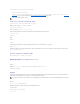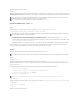Users Guide
ConfiguracióndelBIOSenServerAdministrator
Para configurar el BIOS en Server Administrator, complete los pasos siguientes:
1. Haga clic en el objeto Sistema.
2. Haga clic en el objeto Chasis del sistema principal.
3. Haga clic en el objeto BIOS.
4. Haga clic en la ficha Configuración.
En la ficha Configuración, puede configurar laRedireccióndeconsolaylosparámetrosdeComunicaciónporpuertoserie.
Uso del Dell Remote Access Controller 5
DellRemoteAccessController(DRAC)5proveeunainterfazbasadaenWebyRACADM(unainterfazdelíneadecomandos),quelepermiteconfigurarlas
propiedadesylosusuariosdeDRAC5,realizartareasdeadministraciónremotaysolucionarproblemasenunsistema[administrado]remoto).
ConfiguracióndelosvaloresdeLANdeIPMIydered
1. Acceda a la interfaz basada en Web de DRAC 5. Consulte la GuíadelusuariodeDellRemoteAccessController5paraobtenermásinformación.
2. Haga clic en Acceso remotoenelárbolSistema.
3. Haga clic en la ficha Configuración y haga clic en Red.
4. ConfigurelosvaloresdelNICdeDRAC5enlapáginaConfiguracióndelared. En la Tabla2-1sedescribelaconfiguraciónderedylaconfiguraciónde
IPMIenlapáginaConfiguracióndelared.
5. Cuando finalice, haga clic en Aplicar cambios.
6. HagaclicenelbotónadecuadodelapáginaConfiguracióndelaredpara continuar.
CómoagregaryconfigurarusuariosdelDRAC5
Creeusuariosúnicosconpermisosadministrativosespecíficos(oautoridadbasadaenfunciones)paraadministrarsusistemaconelDRAC5ymantenerla
seguridad.Paraobtenerseguridadadicional,tambiénpuedeconfiguraralertasqueseenvíanporcorreoelectrónicoausuariosespecíficoscuandoocurreun
suceso determinado en el sistema.
1. ExpandaelárbolSistemayhagaclicenAcceso remoto.
2. Haga clic en la ficha ConfiguraciónydespuéshagaclicenUsuarios.AparecerálapáginaUsuarios, que incluye el estado, el privilegio de RAC, el
privilegiodeLANdeIPMIyelprivilegiodeconexiónseriedeIPMIdecadausuario.
3. EnlacolumnaIdentificacióndeusuario,hagaclicenelnúmerodeidentificacióndeunusuario.
4. ConfigurelaspropiedadesylosprivilegiosdelusuarioenlapáginaConfiguracióndeusuario.
5. Cuando finalice, haga clic en Aplicar cambios.
PRECAUCIÓN:SedebeestablecerunacontraseñaparacadausuariodelBMC.ElfirmwaredelBMCnopermiteelaccesoausuarioscon
contraseñasonombresdeusuarionulos.
NOTA: Debe tener permiso para Configurar el DRAC 5 para realizar los pasos siguientes.
NOTA: LamayoríadelosservidoresDHCPrequierenunservidorparaguardaruntestigoidentificadordeclienteenlatabladereservaciones.Elcliente
(porejemplo,elDRAC5)debeproporcionarestetestigodurantelanegociacióndeDHCP.ParalosRAC,elDRAC5proporcionalaopcióndeidentificador
declienteatravésdeunnúmerodeinterfazdeunbyte(0)seguidodeunadirecciónMACdeseisbytes.
NOTA: SielDRACdelsistemaadministradoseconfiguraenmodoCompartidooCompartidoconproteccióncontrafallasyelDRACseconectaaun
conmutadorconelprotocolodeárboldeexpansión(STP)habilitado,losclientesderedexperimentaránunretrasoenlaconectividadde20 a 30
segundoscuandoelestadodelvínculoLOMdelaestacióndeadministracióncambiadurantelaconvergenciaSTP.
NOTA: Debe tener permiso para configurar el DRAC 5 para realizar los pasos siguientes.